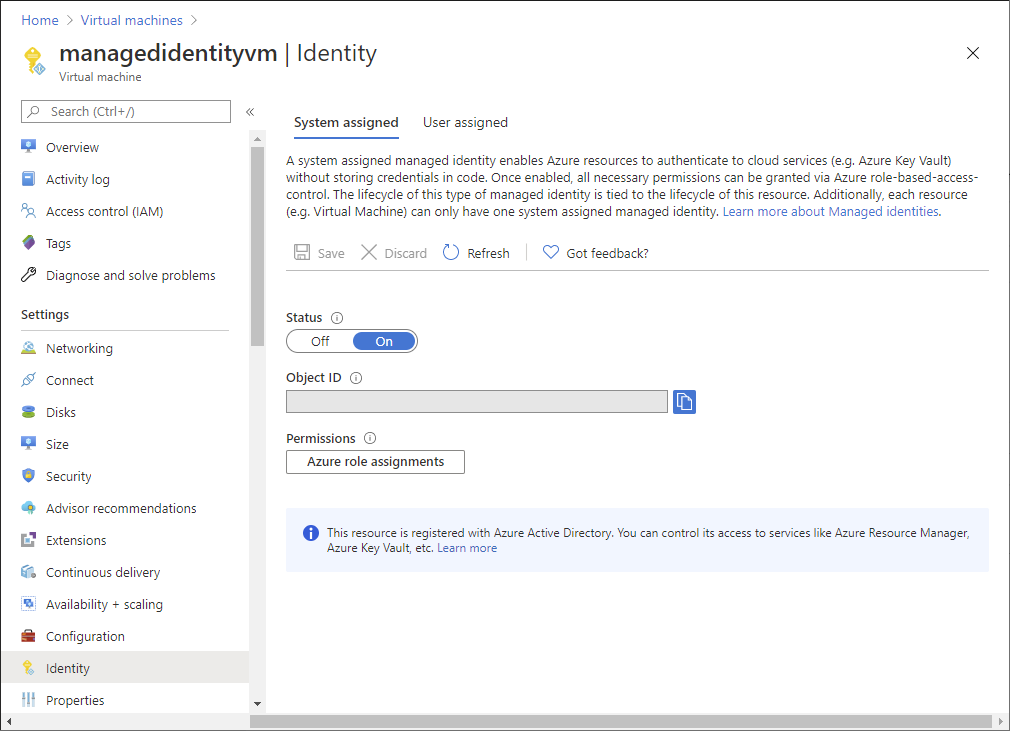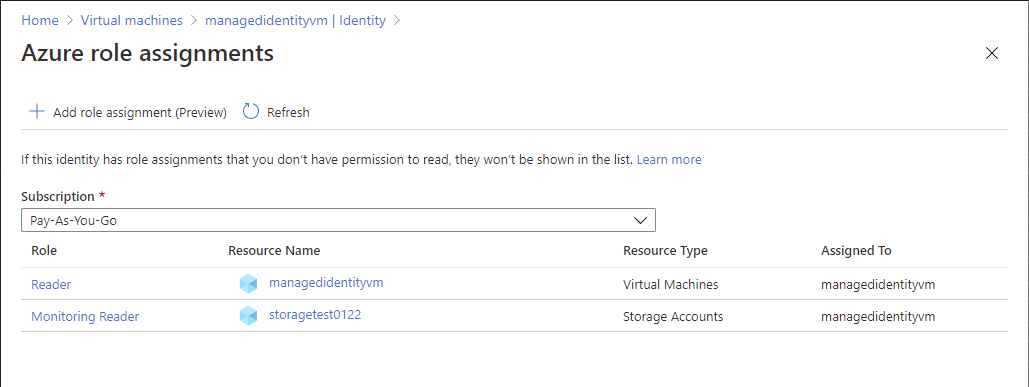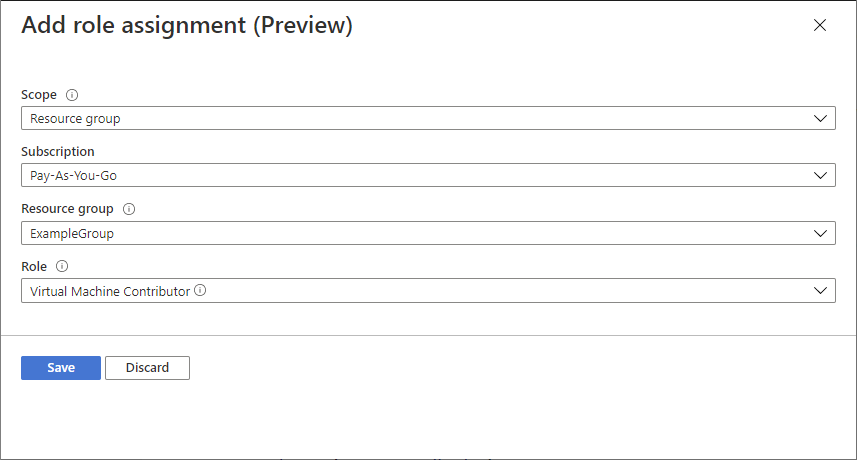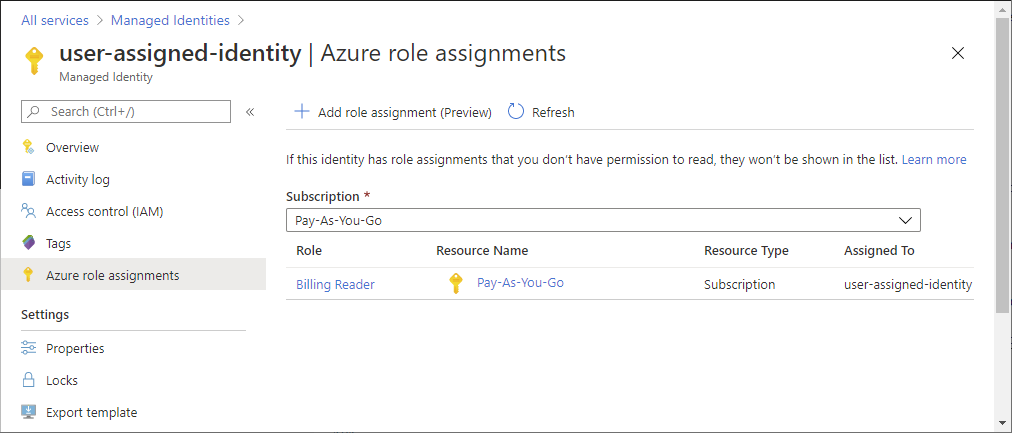Roli můžete přiřadit spravované identitě pomocí stránky Řízení přístupu (IAM), jak je popsáno v tématu Přiřazení rolí Azure pomocí webu Azure Portal. Když použijete stránku Řízení přístupu (IAM), začnete s oborem a pak vyberete spravovanou identitu a roli. Tento článek popisuje alternativní způsob přiřazování rolí pro spravovanou identitu. Pomocí těchto kroků začnete se spravovanou identitou a pak vyberete obor a roli.
Důležité
Přiřazení role ke spravované identitě pomocí těchto alternativních kroků je aktuálně ve verzi Preview. Tato verze Preview se poskytuje bez smlouvy o úrovni služeb a nedoporučuje se pro úlohy v produkčním prostředí. Některé funkce se nemusí podporovat nebo mohou mít omezené možnosti. Další informace najdete v dodatečných podmínkách použití pro verze Preview v Microsoft Azure.